pdf转ppt for mac工具特点是怎样的?苹果电脑怎么pdf转ppt?
很多朋友在工作期间,都需要把pdf格式的文档转换为ppt格式的,这个转换过程其实还是比较复杂的,有些朋友不知道如何做转换,其中比较简单的方法,就是使用转换工具,比如pdf转ppt for mac工具,市场上这样的工具还是比较多的,它操作起来很方便,同时还有很多其他的优势,下面就给朋友们详细的来说明一下pdf转ppt for mac工具特点是怎样的以及苹果电脑怎么pdf转ppt等问题,希望提供一些帮助。
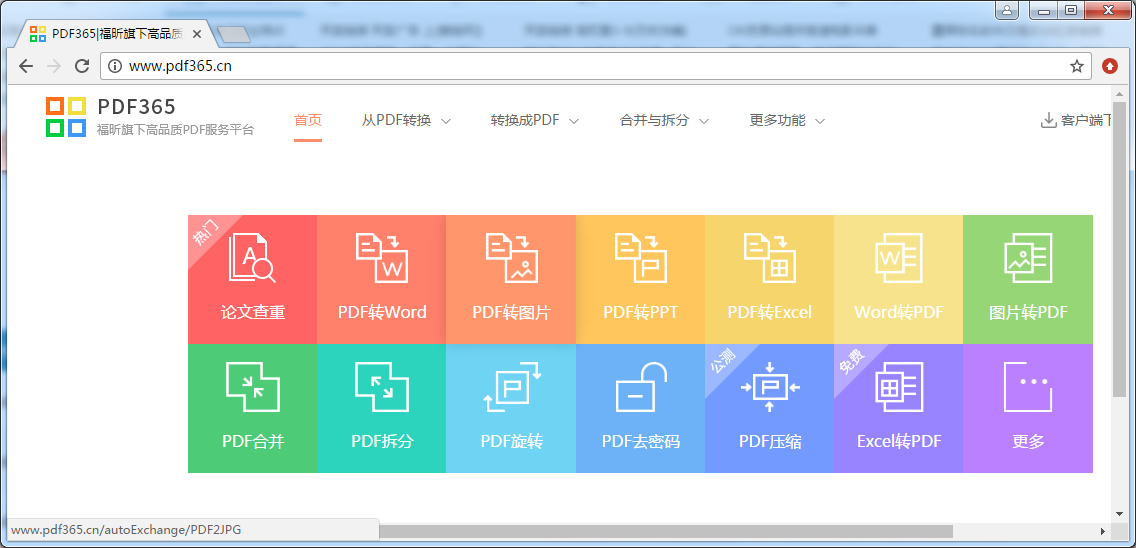
pdf转ppt for mac
pdf转ppt for mac工具特点是怎样的?
PPT文档中保留了包括文本,图像和超链接在内的所有元素。
准确保留原始文本,图像,布局,超链接,表格和图形。
保留抚摸或归档矢量图形,包括线条,箭头,矩形和笔贝塞尔曲线路径。
导入任意数量的PDF文件,并灵活地转换任何特定页面。
通过添加文件,拖放和打开方式添加PDF的三种方法。
通过删除和快速预览功能轻松管理导入的PDF文件。
本地转换,用于保存输出文件,无需连接互联网。
设置单页或页面范围以自定义页面(例如1、2-15、36或全部页面)以满足您的需求。
如何在Mac上将PDF转换为PowerPoint
步骤一:打开PDF文件
启动程序后,单击“打开文件”按钮。接着,找到要上传的PDF文件,并单击“打开”。您也可以直接将PDF文件拖放到程序窗口中以打开它。
步骤二:编辑PDF文件(选读)
文件打开后,您可以单击“文本”按钮根据需要编辑文本。
步骤三:在Mac上将PDF转换为PowerPoint
编辑PDF文件后,单击“文件”菜单,然后单击“导出到”>“PowerPoint”。在弹出窗口中,您可以设置转换选项。完成后,单击“保存”按钮开始转换。

pdf转ppt for mac
苹果电脑怎么pdf转ppt?
首先我们需要将Mac版的操作工具打开,打开之后选择转换的功能,也就是PDF转PPT。
将需要转换的PDF文件添加到工具当中,添加的方式可以是点击添加也可以是拖拽添加。
设置一些转换的选项,转换的页数还有转换之后的文件格式也是可以选择的,ppt和pptx。
而后就可以点击开始转换了,点击开始转换之后可以看到转换的进度条在工具当中出现,可以查看转换的进度。
接着就是等待了,等待转换的进度条到达转换完成的那一格的时候就说明PDF转PPT完成了。
pdf转ppt for mac工具特点是怎样的?通过上面的介绍,我们已经了解了pdf转ppt for mac工具的功能特色了,它可以让大家在工作的时候,提高工作的效率,同时转换出来的效果都是非常不错的,不需要再进行修改和调整,非常的省心。另外,建议大家再了解一款转换工具,那就是福昕PDF365。
日常工作中肯定也会用到批量PPT转PDF功能,365就可以解决您的这个问题,而且是免费的哦


 福昕PDF转换器
福昕PDF转换器
 福昕CAD转换器
福昕CAD转换器
 福昕数据恢复
福昕数据恢复
 福昕视频剪辑
福昕视频剪辑
 福昕音频剪辑
福昕音频剪辑
 福昕视频转换
福昕视频转换
 福昕思维导图
福昕思维导图


 权益
权益
 提示
提示
